电脑显示没有麦克风设备怎么回事 Win10电脑无法找到输入设备麦克风怎么解决
电脑显示没有麦克风设备怎么回事,如今电脑已经成为我们日常生活中不可或缺的工具之一,有时我们可能会遇到一些问题,比如在使用Win10系统的电脑时,发现无法找到麦克风设备。这种情况下,我们无法进行语音通话、录音或者使用语音识别等功能。为什么会出现电脑显示没有麦克风设备的问题?有没有一些简单的解决方法呢?让我们一起来探讨一下。
方法一:
1、在开始菜单中依次点击“设置”。

2、在设置界面下方找到“隐私”。
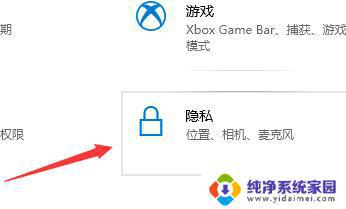
3、确定“允许应用使用我的麦克风”项已经打开。如果没有打开,点击“打开”,问题基本就可解决。
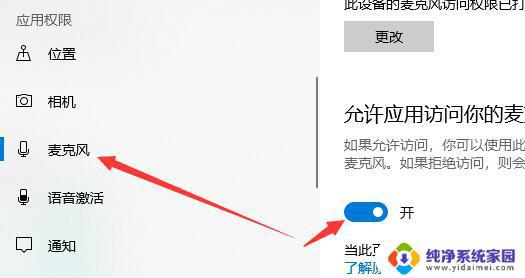
方法二:
1、在开始菜单处单击鼠标右键选择“设备管理器”进入。

2、选择“音频输入和输出”下的“麦克风阵列”。查看驱动是否安装原版驱动、是否正常安装。
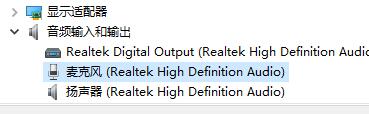
PS:建议将驱动卸载,然后用主板原配光盘安装驱动。或去主板制造商的网站下载原配驱动重新安装。
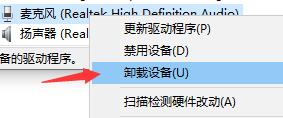
方法三:
1、在电脑任务栏的音量图标上,点击鼠标右键选择“录音设备”。
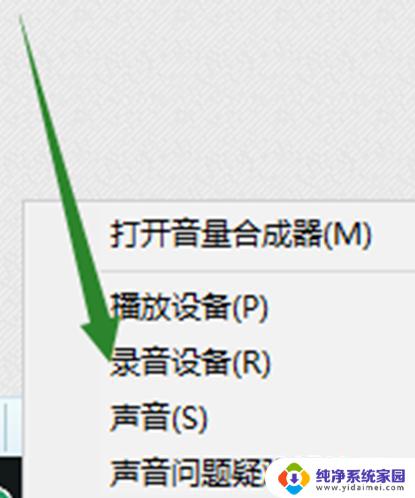
2、打开进入“声音”属性窗口,查看麦克风是否是为“默认设备”。如不是,则“设为默认设备”。

方法四:
1、在“声音”属性窗口,选择“麦克风阵列”。点击右下角的“属性”按钮进入“麦克风阵列”属性选项框。
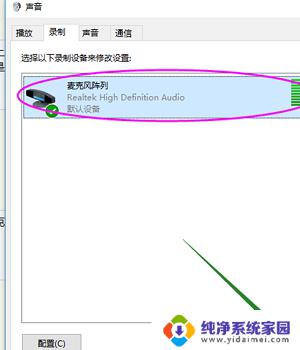
2、在“级别”选项下,将“麦克风阵列”和“麦克风加强”下的调试按钮都拖到最右边。确定之后依次退出。
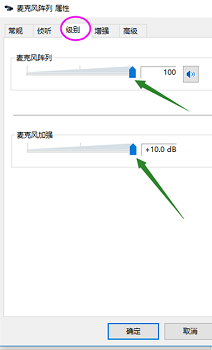
方法五:
1、在声音属性窗口,说话时麦克风右边的提示条会有反应。
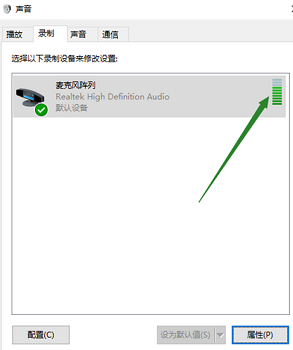
2、或者在任务栏搜索栏中输入“录音机”,打开电脑录音机程序。然后开始录音,看看是否可以正常录音,通过上面的设置,通常是可以使用的。
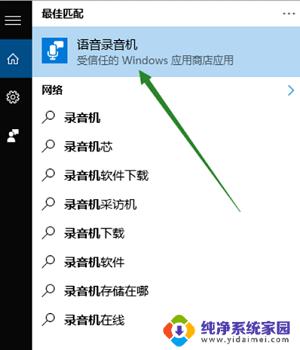
以上就是电脑没有麦克风设备的解决方法,如果还有疑问,请参考小编的步骤进行操作,希望这能对大家有所帮助。
电脑显示没有麦克风设备怎么回事 Win10电脑无法找到输入设备麦克风怎么解决相关教程
- 麦克风插上电脑显示无法找到麦克风 Win10系统插入耳机麦克风无法识别设备的解决方法
- win10声音输入无法找到输入设备 win10麦克风无法使用解决方法
- 笔记本麦克风找不到输入设备 Win10电脑无法找到麦克风设备
- win10找不到麦克风设备 Win10电脑无法找到麦克风设备解决方法
- 电脑不显示麦克风 Win10系统耳机麦克风插入后找不到设备的解决方法
- 电脑麦克风无法输入声音 win10麦克风无法使用的解决方法
- 电脑耳机插着找不到输入设备 Win10插入耳机麦克风设备未显示的解决方法
- win10麦克风未插入 win10麦克风显示未插入无声怎么解决
- 电脑无法识别耳机麦克风 如何解决Win10系统插入耳机麦克风不显示设备的问题
- 声卡没有麦克风用耳机行吗 Win10系统耳机麦克风插入后设备管理器中不显示的解决方法
- 怎么查询电脑的dns地址 Win10如何查看本机的DNS地址
- 电脑怎么更改文件存储位置 win10默认文件存储位置如何更改
- win10恢复保留个人文件是什么文件 Win10重置此电脑会删除其他盘的数据吗
- win10怎么设置两个用户 Win10 如何添加多个本地账户
- 显示器尺寸在哪里看 win10显示器尺寸查看方法
- 打开卸载的软件 如何打开win10程序和功能窗口